矢量手绘绘制教程,PS怎么设计杯子的矢量图
PS怎么设计杯子的矢量图?本文品索教育将为大家来介绍一个矢量手绘的绘制教程,这个教程的步骤并不复杂,有需要的朋友可以拿来参考一下,希望大家能够更好地将之运用在实践中,同时希望大家能够通过教程来了解矢量手绘。

矢量手绘绘制教程之PS设计杯子的矢量图
1、新建一个1000*600像素的白色背景,选择渐变工具,设置渐变的颜色从左到右为黑色到白色再到黑色,然后点击确定。如图,新建图层,选择椭圆形工具,绘制椭圆形,设置颜色从灰色到白色再到灰色,点击确定。
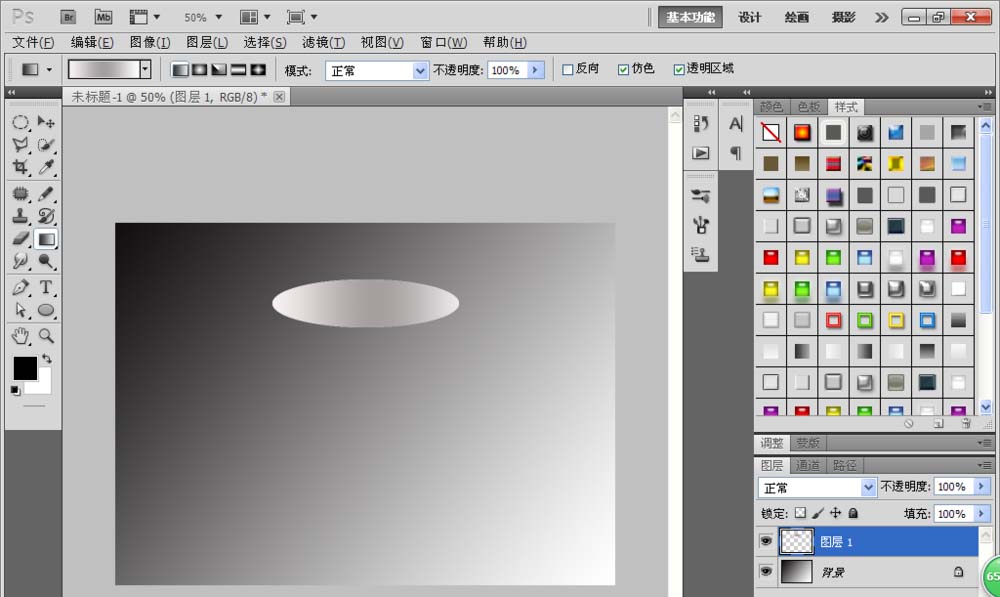
2、按住crl键载入选区,选择编辑,描边,设置描边的像素为2个像素,点击确定。新建图层,选择钢笔工具,绘制轮廓,载入选区,设置颜色从左到右为灰色到白色,再到灰色,点击确定。然后选择描边像素为2个像素,点击确定。
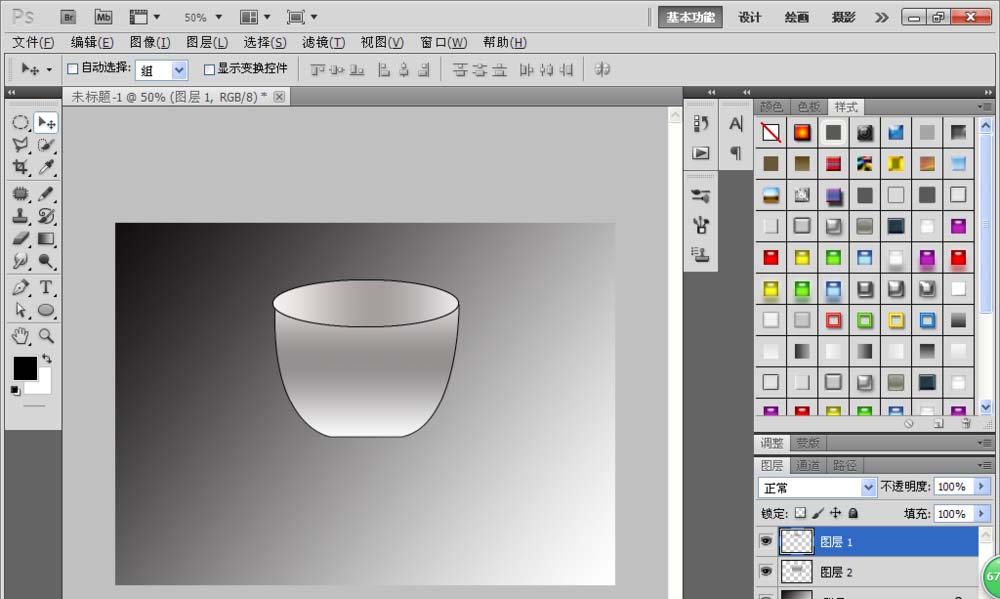
3、新建图层,选择椭圆形工具,绘制椭圆形,设置碗的底部,然后设置从左到右的颜色为从白色到灰色到白色,点击确定。
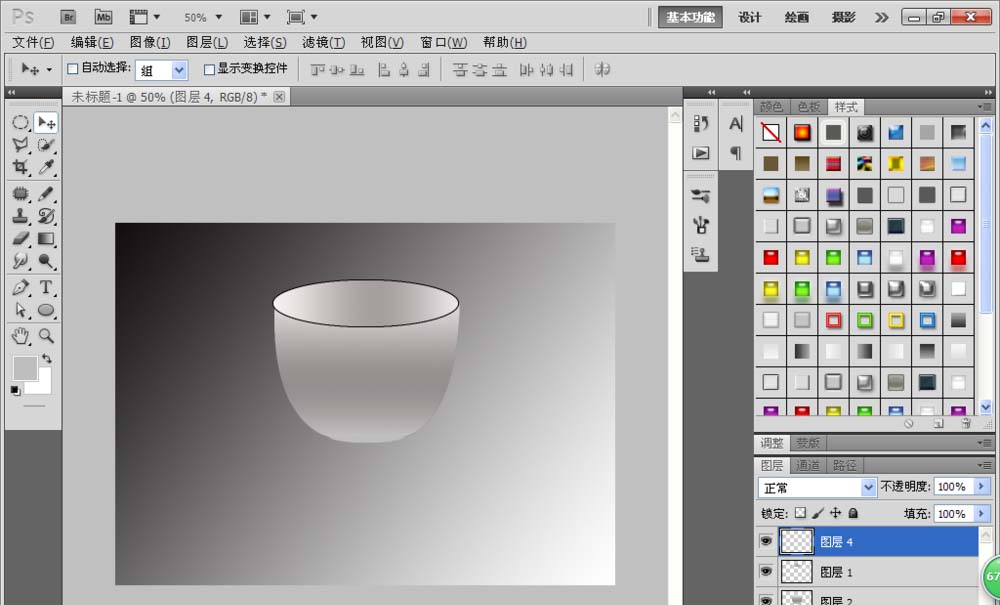
4、新建图层,选择钢笔工具,绘制碗的把柄,然后填充颜色为灰白色,选择加深工具,设置手柄的上和下部位进行涂抹加深。然后点击确定。
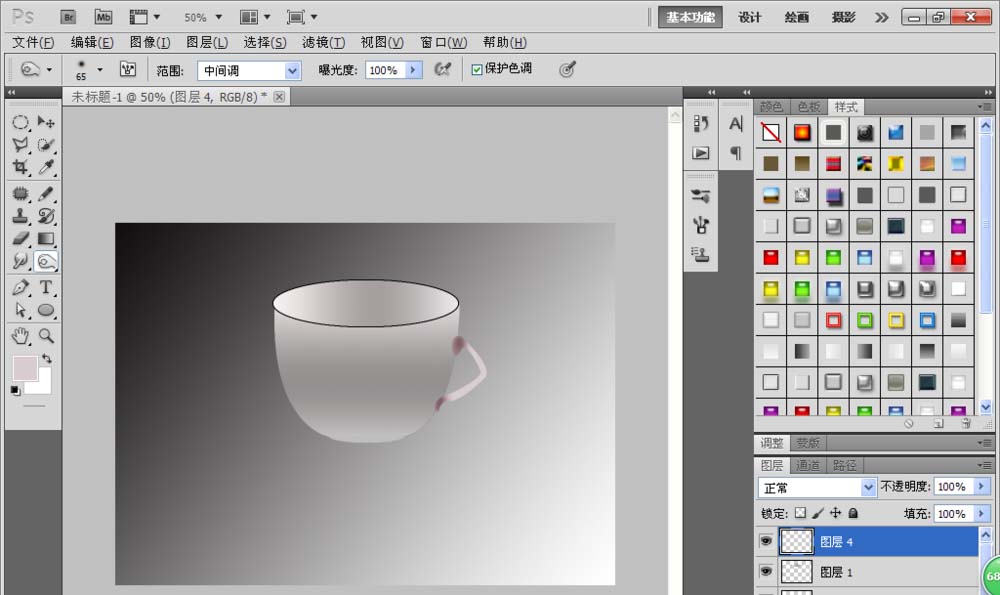
5、新建图层,选择自由钢笔工具,在碗的表面绘制轮廓线,设置颜色为白色,然后新建图层,选择椭圆形选区工具,填充白色,复制多个,如图调整到合适位置即可。

6、合并图层,复制多个碗,然后按住shift键调整碗的部位到合适位置,调整合适大小,进行排列和组合,这时候碗就设计好了哦。

以上便是关于矢量手绘绘制教程之PS怎么设计杯子矢量图的介绍,通过这个教程,我们可以看到矢量手绘的绘制其实并不是很难,大家可以通过这个教程来了解矢量手绘,同时希望大家能够更好地将之运用在其他的手绘中。
猜你喜欢
![]()